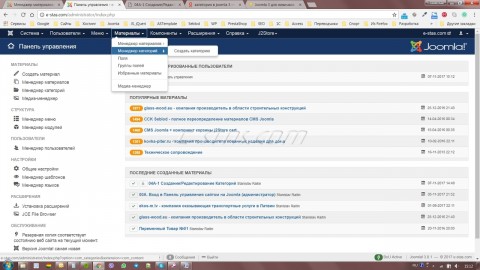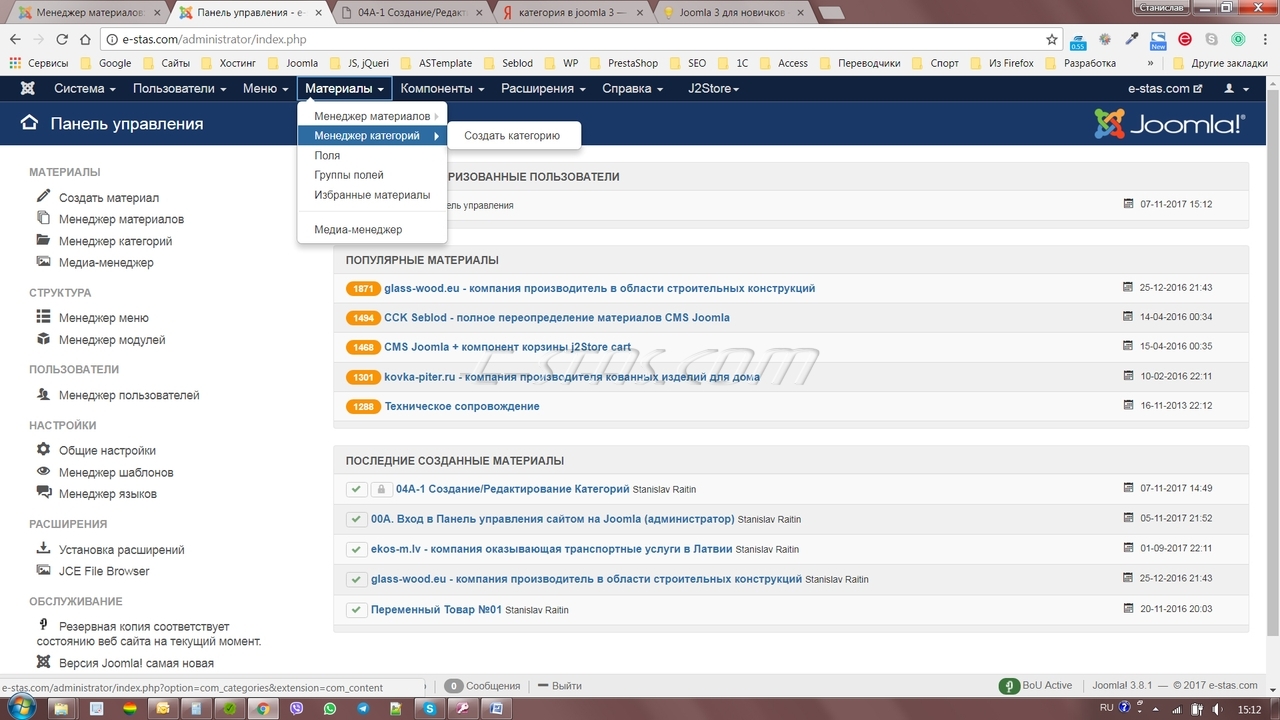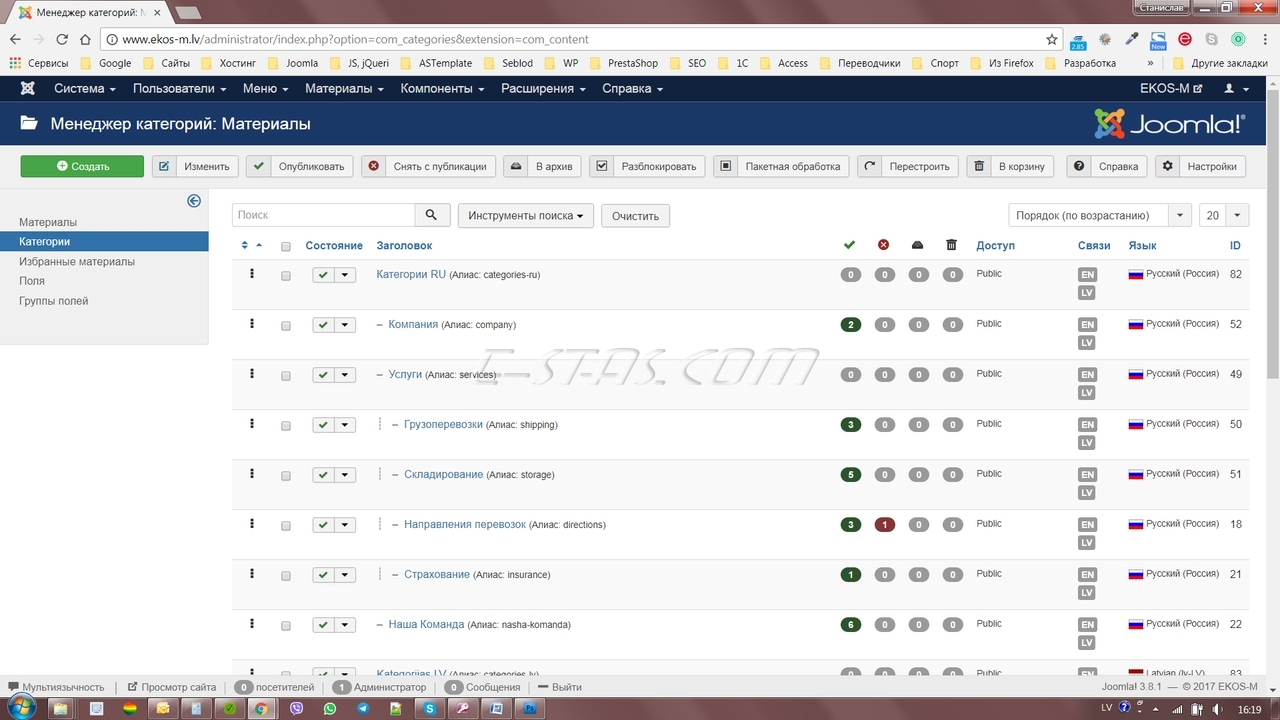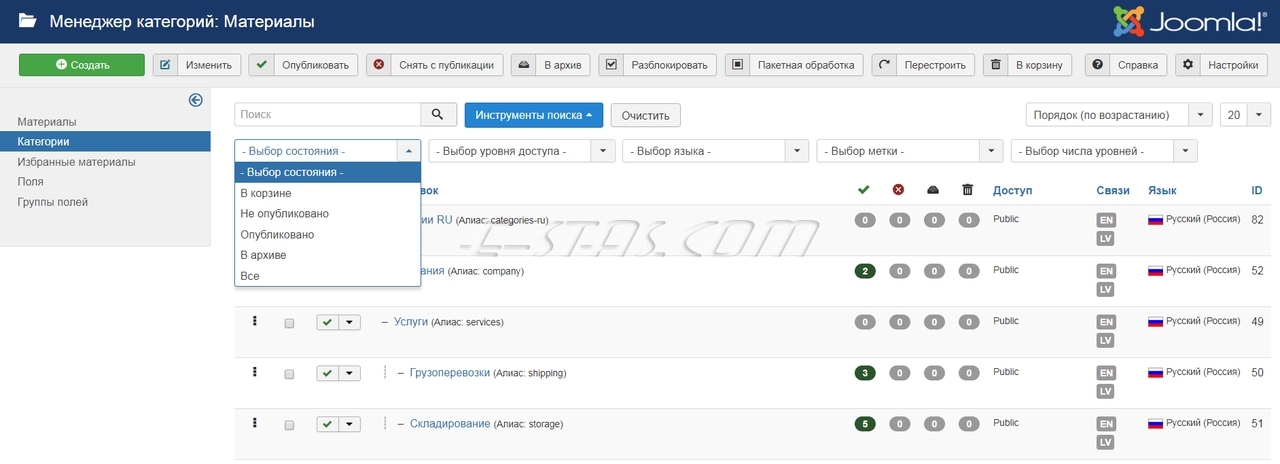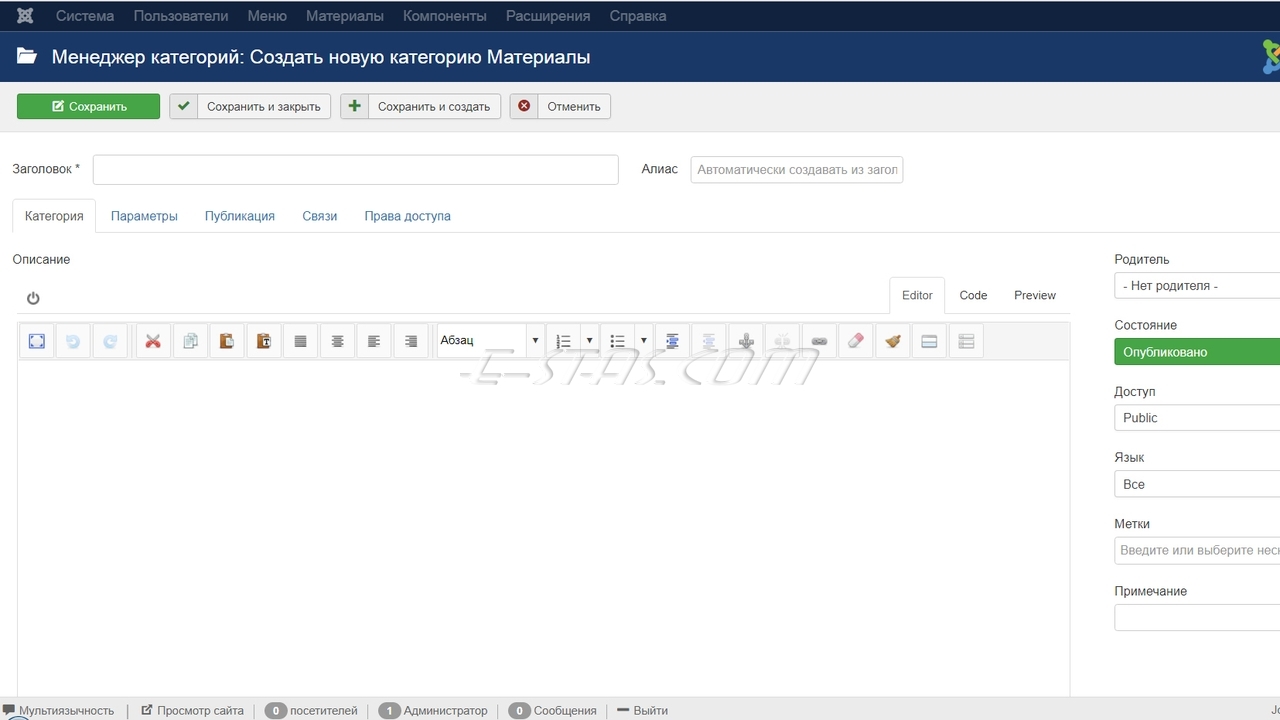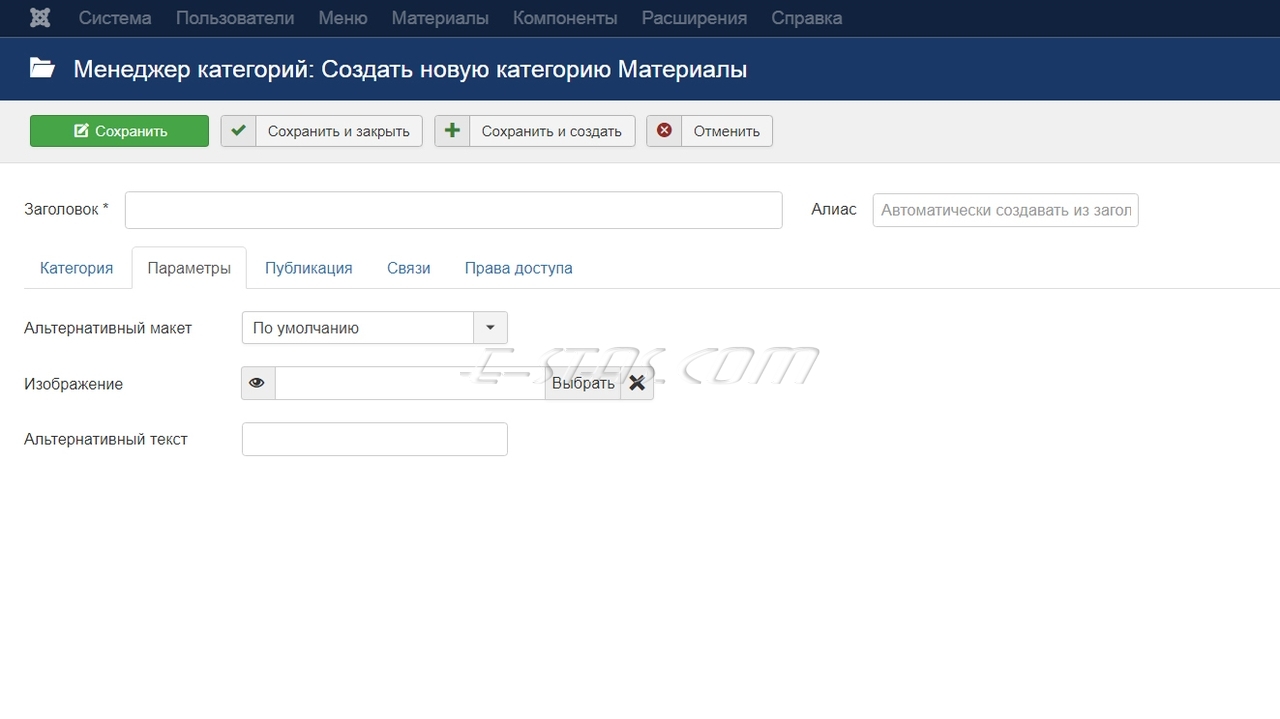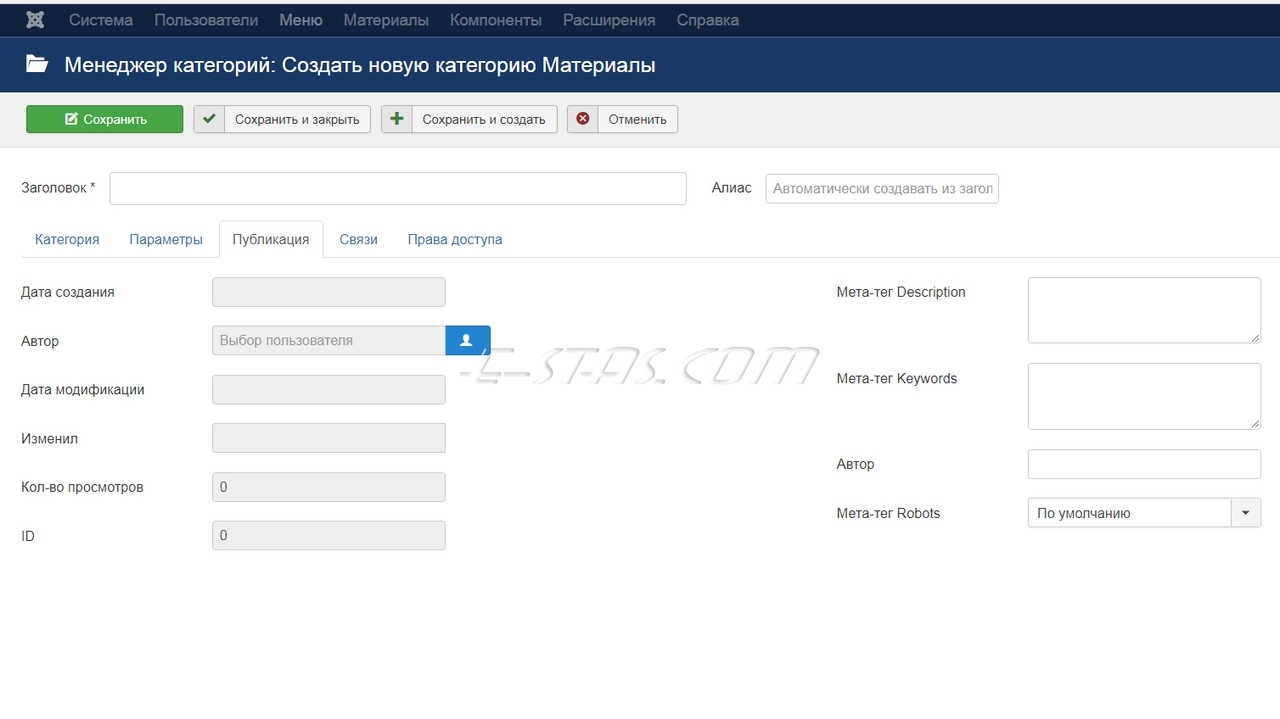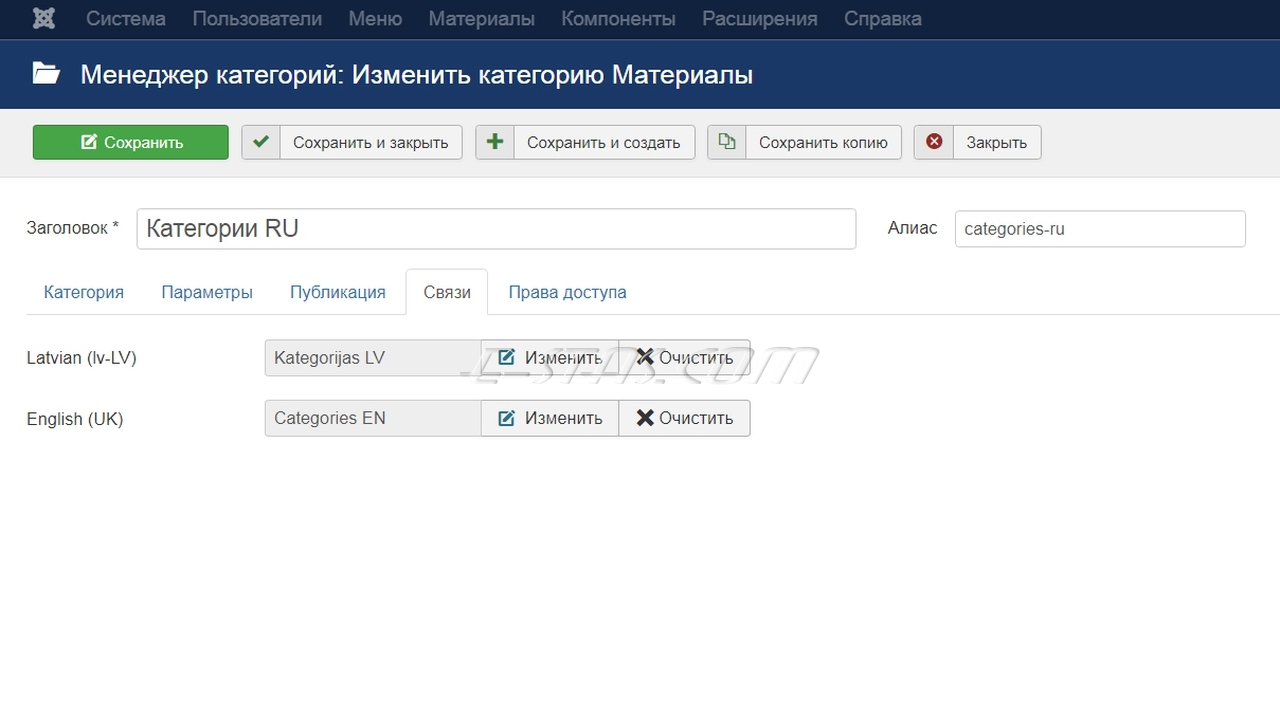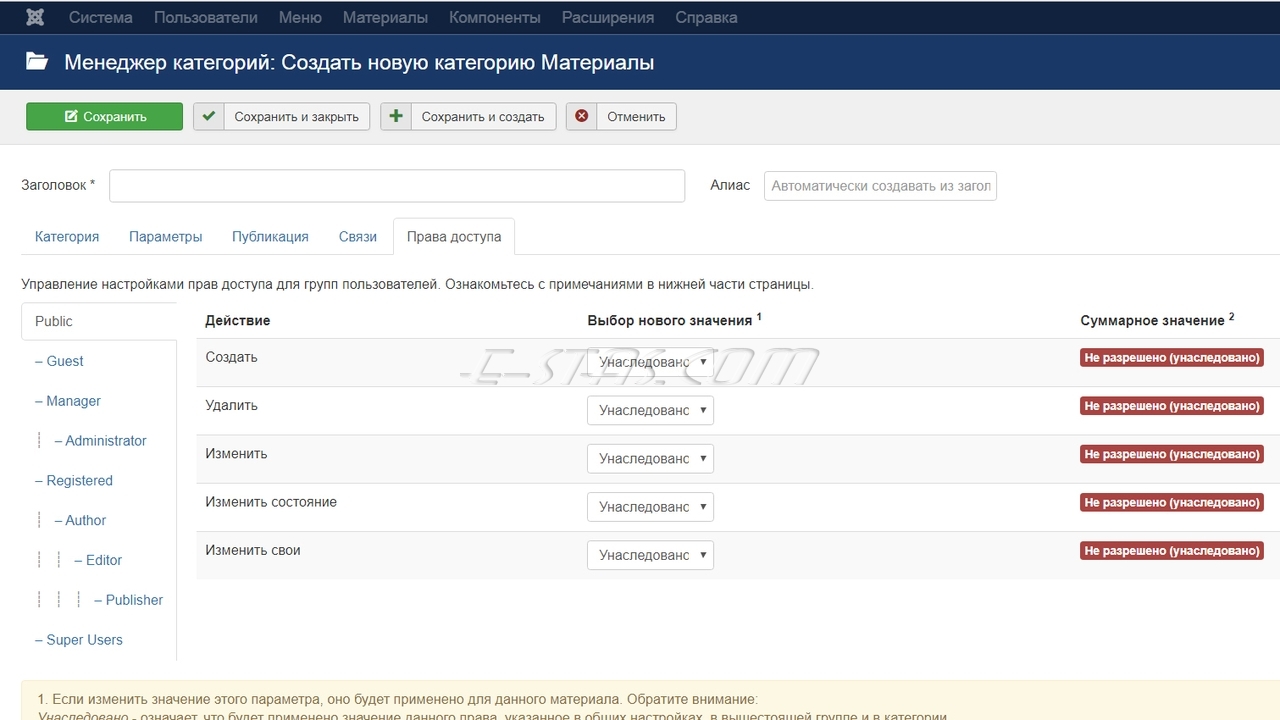Управление созданием/редактированием Категории в разделе названном "Менеджер Категорий".
Внутренняя структура размещения Контента (Материалов или Статей) сайта на CMS Joomla предусматривает их группировку при помощи Категорий. Управление созданием/редактированием Категории производится в панели управления сайта на CMS Joomla в разделе названном "Менеджер Категорий".
Контент (от англ. content) — это содержимое (наполнение) сайта, т.е. любые материалы, которые размешаются на сайте. Важнейшая составляющей контента сайта на CMS Joomla это Статьи (Articles). Для доступа к управлению Статьями (Материалами) в панели управления CMS Joomla в верхнем (Главном меню) предусмотрен пункт «МАТЕРИАЛЫ».
Материалы группируются в Категории, внутри Категорий могут быть еще категории (Подкатегории). Количество Подкатегорий технически не ограничено, но не рекомендуется, с точки зрения "юзабилити" делать больше 2-3 уровней вложенности.
Для управления (создания, редактирования, публикации и т.д.) Категориями предназначен раздел «Менеджер категорий» в выпадающем меню «МАТЕРИАЛЫ»
Есть и другой способ попасть в Менеджер категорий, например через ссылку в левой части Панели управления CMS Joomla. Но эта ссылка доступна только на странице Панели управления, а верхнее (Главное) меню доступно всегда, на любой странице.
Менеджер Категорий CMS Joomla
Для построения полноценной структуры сайта, сначала нужно создать Категории сайта и если необходимо - Подкатегории.
Реализация Мультиязычности сайта (RU, LV, EN…) средствами CMS Joomla.
На мультиязычных сайтах вид окна Менеджера категорий (состав колонок таблицы списка категорий) зависит от способа реализации Мультиязычности (RU, LV, EN…). В этом материале рассматривается вариант реализации мультиязычности средствами самой CMS Joomla, которая предполагает создание отдельной структуры Категорий для каждого языка и установление СВЯЗЕЙ между одинаковыми категориями для каждого языка.
Другой способ реализации Мультиязычности сайта (RU, LV, EN…) возможен с использованием сторонних компонентов (например FaLang). Реализация Мультиязычности сайта с использованием компонента FaLang предполагает создание единой структуры Категорий для всех языков и перевод категории в административной части компонента FaLang. Для описания этого варианта создания мультиязычности будет написана отдельная статья.
Кнопки менеджера Категорий CMS Joomla.
В верхней части страницы Менеджера Категорий мы видим кнопки управления Категориями:

«Создать» - открывает Окно для создания новой категории.
«Изменить» - открывает Окно для изменения категории. Категорию для изменения нужно отметить соответствующим чекбоксом (слева от наименования Категории).
«Опубликовать» - Меняет состояние Категории на "Опубликовано". Категорию которую следует опубликовать нужно отметить соответствующим чекбоксом (слева от наименования Категории). Удобно для публикации нескольких Категорий, отмеченных в чекбоксе.
«Снять с публикации» - Меняет состояние Категории на "Неопубликовано". Категорию которую следует опубликовать нужно отметить соответствующим чекбоксом (слева от наименования Категории). Удобно для снятия с публикации нескольких Категорий, отмеченных в чекбоксе.
«В архив» - Меняет состояние Категории на "В архиве".
«В корзину» - Меняет состояние Категории на "В корзине". Т.е. удаляет категорию, но с возможностью отмены.
«Разблокировать» - Снимает блокировку (замочек рядом с наименованием категории), препятствующую редактированию Категории. О причинах возникновения блокировок будет сказано далее в пункте посвященном Созданию/Редактированию Категории.
«Пакетная обработка», «Перестроить», «Настройки» - предназначены для разработчика сайта, использовать только если вы точно знаете что делаете!.
Таблица со списком Категорий CMS Joomla
В основной части страницы Менеджера Категорий мы видим таблицу со структурой Категорий:
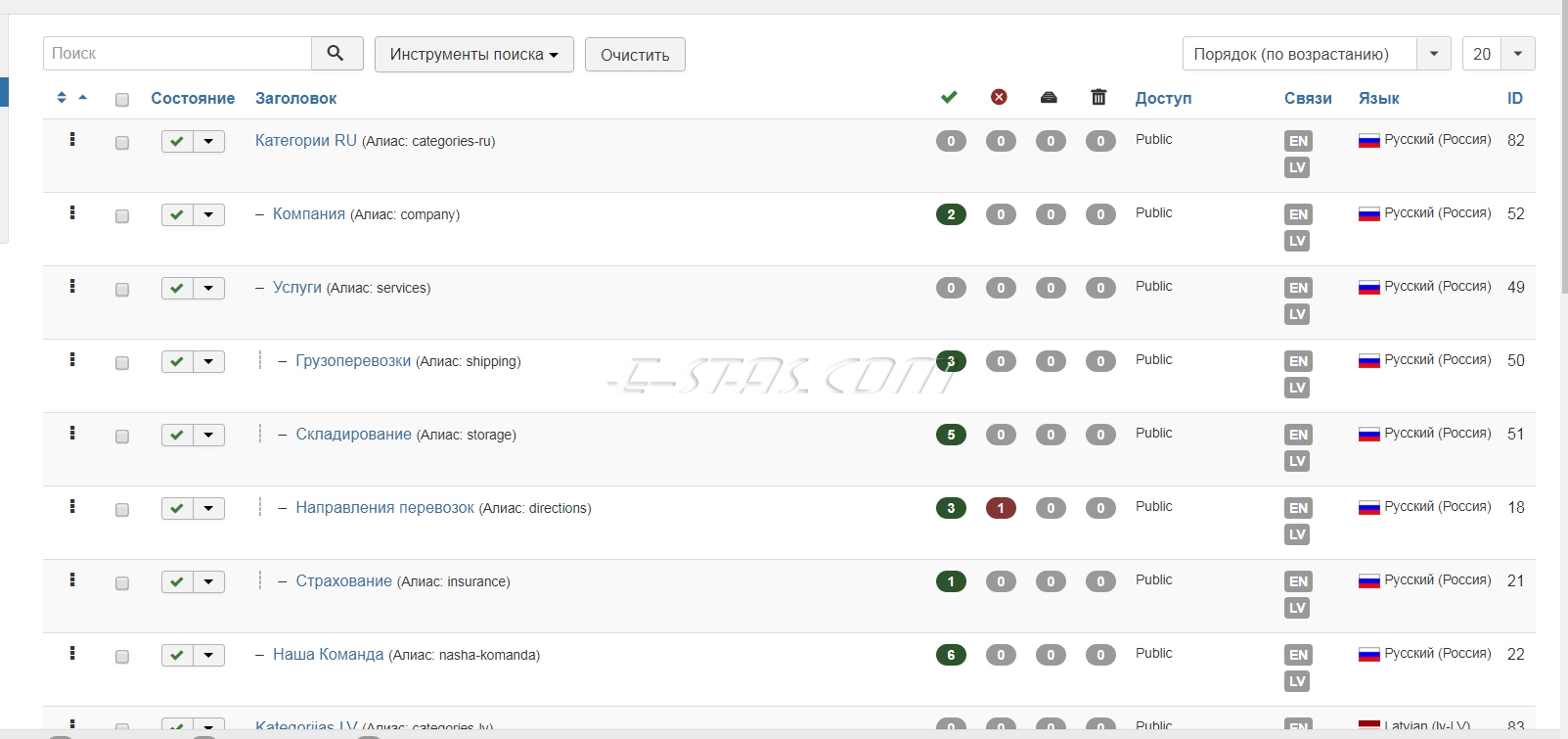
Рассмотрим таблицу списка категорий по столбцам:
1. Крайний левый столбец таблицы предназначен для установки сортировки называемой «Порядок менеджера категорий». Заголовки категорий можно перемещать вверх/вниз по таблице (подкатегории в пределах родительской категории) при помощи курсора мыши. Для этого нужно навести курсор на категорию (там где три вертикальные точки), курсор примет характерную для перетаскивания форму перекрещенных стрелок, и на жав левую клавишу мыши произвести перетаскивание вверх или вниз.
2. Второй столбец таблицы содержит чекбоксы для выделения нужных категорий для последующего изменения их состояния кнопками «Опубликовать», «Снять с публикации» и др. Удобно для обработки нескольких категорий.
3. Столбец «Состояние» предназначен для показа и индивидуального изменения состояния Категории. Левая его часть имеет два состояния «Опубликовано» (зеленая галочка) и «Не опубликовано» (крестик в красном). Состояние меняется нажатием левой клавиши мыши. Сама категория остается на экране. Правая часть содержит выпадающий список для выбора двух других состояний «В архив» и «В корзину». Выбор любого из этих статусов удаляет категорию из текущей таблицы. Где ее искать будет сказано далее при описании кнопки «Инструменты поиска».
4. Столбец «Заголовок» содержит Заголовок категории и дополнительно (в скобках) алиас категории (обязательно) и пользовательское примечание (если есть). Пример: Новости (Алиас: news, Внимание: Это срочные новости). Заголовок категории является ссылкой, нажатие на которую открывает Окно редактирования Категории. При использовании Joomla совместно с компонентом CCK Seblod - переходить к редактированию категории можно только нажатием на ссылку заголовка!
5. Столбец из четырех иконок, (опубликованные, не опубликованные, в архиве, в корзине) сигнализирует о количестве и состоянии Материалов в Категории. Нажатие на иконку с цифрой перебрасывает в Менеджер Материалов с соответствующим фильтром по Категории и Состоянию.
6. Столбец «Доступ» показывает уровень доступа к просмотру категории.
7. Столбец «Связи» появляется в таблице категорий при создании мультиязычного сайта.
8. Столбец «Язык» содержит информацию о Языке категорий при создании мультиязычного сайта. Если сайт не мультиязычный или используется Falang язык категории выбирать не нужно (по умолчанию ВСЕ).
9. Столбец «ID» содержит информацию об уникальном идентификаторе категории.
По столбцам, являющимся ссылками возможна сортировка. Применять осторожно. Рекомендую использовать сортировку перетаскиванием.
Так же сортировку по выбранным колонкам можно произвести при помощи поля «Порядок». Рядом находится кнопка с цифрой (по умолчанию 20) где можно выбрать количество категорий, показываемых на странице. Остальные категории будут перенесены на следующие страницы.
Инструменты поиска для Категорий CMS Joomla.
Если категорий слишком много, можно осуществить поиск по наименованию категории, для этого используйте поле «Поиск».
Если категорий очень много можно использовать «Инструменты поиска». После нажатия на кнопку ниже появится несколько полей с выпадающими списками.
«Выбор состояния» позволяет отобрать категории соответствующего состояния.
«Выбор уровня доступа» позволяет отобрать категории соответствующего уровня доступа.
«Выбор языка» позволяет отобрать категории для соответствующего языка. При использовании Falang не актуально.
«Выбор метки» позволяет отобрать категории в соответствии с присвоенной меткой, если таковая задана.
«Выбор числа уровней» позволяет отобрать категории по уровню вложенности. Удобно при наличии большого количества подкатегорий.
Создание/Редактирование Категорий CMS Joomla
Для создания Категории нужно нажать кнопку «Создать». Откроется окно создания Категории.
В верхней части окна два поля
«Заголовок» - текстовое поле заголовок категории. * Показывает, что поле обязательно для заполнения.
«Алиас» - текстовое поле псевдоним категории. Поле, которое будет определять вид URL страницы сайта, если для категории не назначен собственный пункт меню. При первом заполнение, в зависимости от настроек, для русского языка автоматически производится транслитерация из Заголовка или заполнение как есть.
Вкладка «Категория»
«Описание» - текстовое поле с описанием категории. Это поле как правило содержит WYSIWYG (What You See Is What You Get - что видишь, то и получишь) редактор. Для своих проектов я использую Редактор «JCE». Как работать с редактором в материале: "Окно создания / изменения контента редактора JCE" .
«Родитель» - родительская категория. Выпадающий список, содержит другие категории сайта.
«Состояние» - статус категории (Опубликована, Неопубликована…). Выпадающий список.
«Доступ» - уровень доступа к категории (Public, Registered…). Выпадающий список.
«Язык» - Выбор языка. Выпадающий список.
«Метки» - Выбор метки (если назначена). Мультисписок. Метки для категорий и материалов создаются в специальном компоненте Joomla «Метки». Верхнее меню «Компоненты» -> «Метки»
«Примечание» - примечание к категории (если необходимо). Текстовое поле.
Вкладка «Параметры»
«Изображение» - Выбор изображения для Категории из файлов на сайте. Переход в менеджер изображений сайта. В поле ниже заполняется тег ALT для изображения
Вкладка «Публикация»
«Дата Создания» - дата создания категории. Выбор даты из Календаря. Автоматически заполняется текущая дата и время.
«Автор» - пользователь, создавший категорию. Выбор пользователя из списка пользователей зарегистрированных на сайте. Автоматически заполняется пользователь, создающий категорию.
«Дата Модификации» - дата изменения категории. Автоматически заполняется текущая дата и время.
«Изменил» - пользователь, изменивший категорию. Автоматически заполняется пользователь, изменивший категорию.
«Meta-тег Description», «Meta-тег Keywords» специальные поля. Не смотря на то что их значение для продвижения сайта на сегодня относительно невелико, их все же рекомендуется заполнять для SEO.
«Автор» - специальное поле, заполняется если, авторские права на информацию принадлежат не создателю категории.
«Мета-тег Robots» - специальное поле, заполняется если необходимо, чтобы доступ к категории был иным чем указано в файле robots.txt.
Вкладка «Связи»
Если Реализация Мультиязычности сайта (RU, LV, EN…) производится средствами Joomla на странице устанавливаются связи между соответствующими категориями для каждого языка.
Вкладка «Права доступа»
Вкладка, на которой можно изменить права доступа для отдельной категории. Как правило изменять не требуется.
Завершение Создания.
После заполнения всех обязательных полей необходимо сохранить создаваемую категорию. Для этого предназначены кнопки в верхней части Окна Менеджера
«Сохранить» - сохранение категории.
«Сохранить и закрыть» - сохранение категории и закрытие страницы.
«Сохранить и создать» - сохранение категории, закрытие страницы и открытие окна для создания новой категории.
«Association»* (*12.11.2018) - новая кнопка, появившаяся в админке Joomla после обновления до версии 3.9.0 на сайтах, на которых мультиязычность организована средствами самой CMS. Нажатие на кнопку открывает специальную форму, позволяющую достаточно удобно заниматься внесением данных на другие языки. Кнопка в статье действующая, нажмите чтобы открыть изображение того как может выглядеть форма редактирования.
«Закрыть» - закрытие окна без сохранения внесенных данных.
Рекомендуется нажимать на кнопку «Сохранить», для сохранения изменений Категории не после завершения всех изменений, а после любых даже самых незначительных изменении. Это гарантирует Вас от потери изменений при возможном сбое интернет-соединения.
Для перехода к просмотру создаваемой/изменяемой страницы категории CMS Joomla в первый раз нужно нажать на верхнюю ссылку в выпадающем списке в верхнем правом углу страницы редактирования. Список появляется после наведения курсора на имя сайта.
В дальнейшем, после сохранения изменений странице сайта в административной части (back-end), не забывайте обновлять страницу с фронтальной части (front-end). В связи с использованием кэша браузеров возможно Вам потребуется несколько раз нажать комбинацию клавиш "Ctrl+F5" (OS Windows)
Внимание!
Не рекомендуется закрывать страницы Административной части сайта после редактирование крестиком в правом верхнем углу браузера! Только кнопками «СОХРАНИТЬ», «СОХРАНИТЬ и ЗАКРЫТЬ» или «ЗАКРЫТЬ»
Редактирование категории.
Редактирование категории принципиально ничем не отличается от создания категории после первого сохранения.
Внимание!
При редактировании категории осторожно относитесь к изменению данных а поле АЛИАС!!!
Если для вывода категории не создан собственный пункт меню, то данные содержащиеся в поле АЛИАС участвуют в формировании URL страницы и их изменение приведет к недоступности страницы (ошибка 404), проиндексированной поисковыми системами или сохраненными пользователями в виде ссылок в браузере или на страницах социальных сетей.